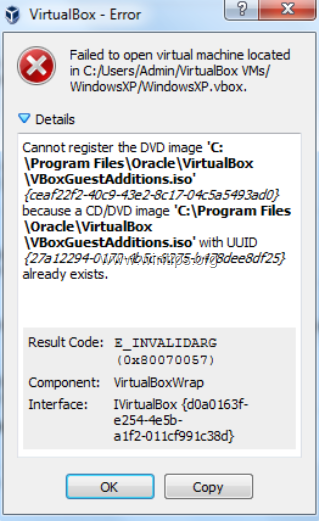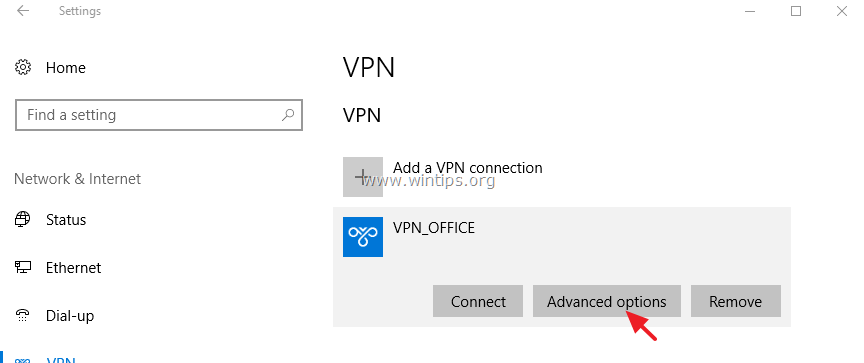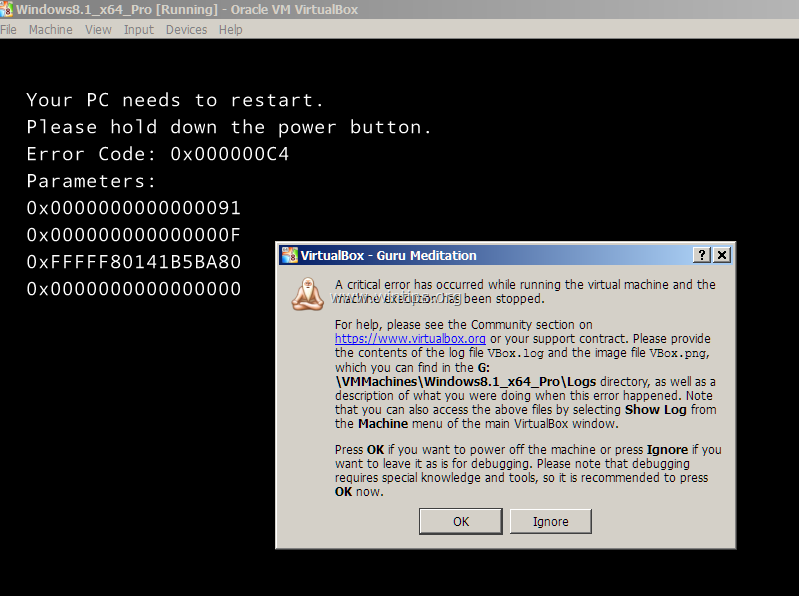、
このチュートリアルには、Windows 8.1、Widows 10、またはWindows Server 2012 64ビットOSをOracle VM VirtualBoxでインストールしようとするときに、VirtualBoxエラー0x000000C4を解決するための詳細な手順が含まれています。
あなたのPCは再起動する必要があります。
電源ボタンを押し続けてください。
エラーコード:0x000000C4
パラメーター:
0x00000000000091
0x0000000000000F
0xffffff80141b5ba80(または "0xffffff801e5962a80")
0x00000000000000
VirtualBoxエラー0x000000C4を修正する方法(Windows 10、8.1、Server 2012)
重要:以下の方法に進む前に。インストールしていることを確認してくださいOracle Virtual Boxの最新バージョンまた、インストールすることを指定しました64ビットVM設定のOS。
方法1。BIOSでデータ実行保護を有効にします。
方法2。CMPXCHG16B命令を有効にします。
方法1。BIOSでデータ実行保護を有効にします。
VMエラーコード0x000000C4を解決する最初の方法は、BIOSの「データ実行防止」を有効にすることです。それをするために:
1。コンピューターに電源を入れて入りますBIOS(CMOSセットアップ)設定。
2。行きます高度なまたはに安全オプションと有効にするデータ実行保護。
* 注記:いくつかのBIOSでは、データ実行保護「「メモリ保護を実行しない」、「execute disable bit」、「execute disable function」、または「nx bit」と呼ばれる場合があります。
3。 変更を保存しますそして出口BIOSセットアップから。
4。Windowsから起動します。
5。VirtualBoxを開き、VMマシンをインストールします。
方法2。CMPXCHG16B命令を有効にします。
Microsoftによると、Sの1つYシステム要件64ビットPCにWindows8.1、Windows10、またはServer 2012 64ビットOSをインストールする、CMPXCHG16B命令をサポートするプロセッサを用意することです(「CompareExchange128」とも呼ばれる場合があります)。しかし、以前のCPUにはCMPXCHG16Bの命令が欠けていたため、「0x000000C4」エラーをバイパスするために、VMマシンでその機能を有効にする必要があります。それをするために:
1。管理者としてコマンドプロンプトを開きます。
2。次のコマンドを入力します。
- CD \ Program Files \ Oracle \ VirtualBox
3。次に、以下のコマンドを指定して、VMマシンをリストします。
- vboxmanage.exeリストVM
4。上記のコマンドの出力、vboxマシンの名前から注意してください。ここでは、エラー0x000000C4を受け取ります。
たとえば、この例では、「0x000000C4」エラーを備えたVMマシンは「です」Windows8.1_x64_pro "。
5。次に、次のコマンドを入力しますが、「」を置き換えます。VM名「エラー0x000000C4に直面しているVboxマシンの名前が付いています。入力:
- vboxmanage.exe setextradata "VM名「vbobsinternal/cpum/cmpxchg16b 1
たとえば、この例では、コマンドは次のとおりです。
- vboxmanage.exe setextradata "Windows8.1_x64_pro「vbobsinternal/cpum/cmpxchg16b 1
6。コマンドプロンプトを閉じて、VMマシンのインストールに進みます。 *
* ヒント:CMPXCHG16B命令をすべてインストールしたVMマシンに有効にする場合は、次のコマンドを指定します。
- vboxmanage.exe setextradata global vboxinternal/cpum/cmpxchg16b 1
それでおしまい!このガイドがあなたの経験についてあなたのコメントを残してあなたを助けたかどうかを教えてください。他の人を助けるためにこのガイドを気に入って共有してください。
この記事があなたに役立つ場合は、寄付をすることで私たちをサポートすることを検討してください。1ドルでさえ私たちにとって大きな違いをもたらすことができますこのサイトを自由に保ちながら他の人を助け続けるための努力において: